
Wie lösche ich Cache in "Google Chrome"?
Der Artikel sagt, wie man den Cache im Browser "Google Chrome" reinigen soll.
Viele Benutzer interessieren sich dafür, wie Sie " Google Chrome" Cache leeren? Es gibt mindestens zwei gewöhnliche Wege, die wir in dieser Überprüfung beschreiben.

Reinigen Sie den Cache im Browser "Google Chrome"
Bargeld im Browser kann vollständig gereinigt werden, wodurch alle Ihre Dateien, die nach dem Besuch verschiedener Ressourcen im Internet heruntergeladen wurden, dauerhaft entfernt werden.
Wenn Sie die Informationen speichern müssen, und Sie wünschen dem Cache nur in Bezug auf ein einzelnes oder mehrere spezifische Sites, dann kann es auch erfolgen.
Das Entfernen von Cache in beiden Fällen wird in der " Google Chrome"Sie müssen keine Programme von Drittanbietern und anderen Methoden verwenden.
Browser-Cache - Was ist das?
Bargeld in einem beliebigen Browser sind solche Dateien, die beim Öffnen und Verwenden eines Browsers auf Ihren Computer heruntergeladen werden. In der Regel werden diese Dateien in die Ordner heruntergeladen, die direkt mit dem Browser oder im Zusammenhang mit dem Internet verbunden sind.
Angenommen, Sie kamen zu einer bestimmten Website, wo Fotos, Videos, Audio und alle anderen Inhalte vorhanden sind, einschließlich Skripts, Stilen, Standortdesign. Wenn der Cache nicht vorhanden ist, dann würden alle diese Informationen erneut geladen. Wenn Sie jedoch einen Cache haben, können Sie bereits das Video schnell von der Site ansehen (wenn Sie ihn früher angesehen haben), da die Videodatei bereits auf Ihrem Computer aufgenommen wird. Im Prinzip müssen Sie in diesem speziellen Fall nicht einmal mit dem Internet herstellen.
Andererseits steigt der Cache an, um einen bestimmten Ort auf der Festplatte zu erhöhen und zu besetzen. Dadurch kann der Browser oft verlangsamen, wenn Ihr Computer nicht so ressourcenintensiv ist. In solchen Situationen muss der Cache löschen, was viele Benutzer fragen.
Es ist erwähnenswert, dass Ihre Besuche der Besuche an verschiedenen Seiten keinen Cache ist. Einige Benutzer werden auch in diesen Konzepten verwechselt. Der Cache bezieht sich ausschließlich auf die technischen Informationen, die wir oben beschrieben haben, und Sie können entfernen, dass es fett ist, wenn es wirklich viel Platz eingenommen hat und Ihren Browser herunterläuft.
Möglichkeiten, den Cache im Browser "Google Chrome" zu entfernen
Methode zuerst. Wir entfernen den Google Chrome-Browser-Cache vollständig
Wenn Sie also Cache im Browser vollständig loswerden müssen " Google Chrome", Überprüfen Sie die folgenden Schritte:
- Führen Sie Ihren Browser aus, in der oberen rechten Ecke in der Nähe der Adressleiste, klicken Sie auf das horizontale TRIPING-Symbol und gehen Sie im offenen Menü auf den Artikel " die Einstellungen».
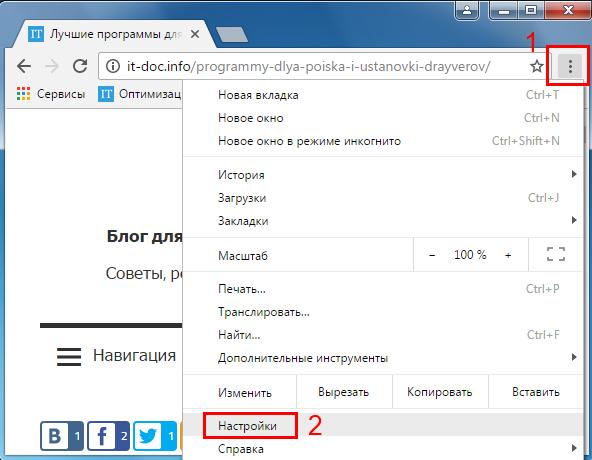
Reinigen Sie den Cache im Browser "Google Chrome"
- Auf der Registerkarte, die sich am unteren Rand der Seite öffnet, gehen Sie zu den zusätzlichen Einstellungen.
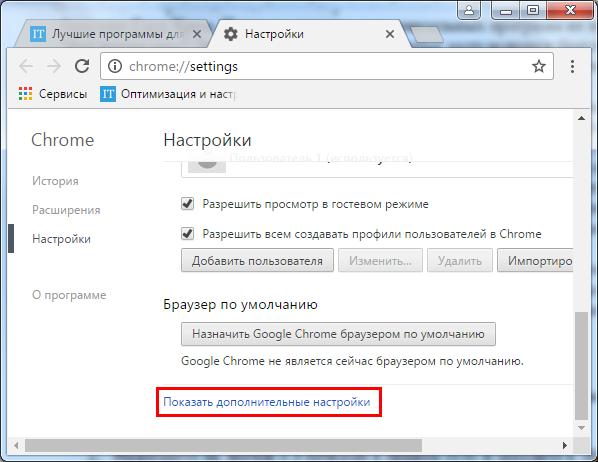
- Außerdem suchen wir nach einem großen Knopf mit der Inschrift " Die Geschichte löschen"Und klicken Sie darauf.
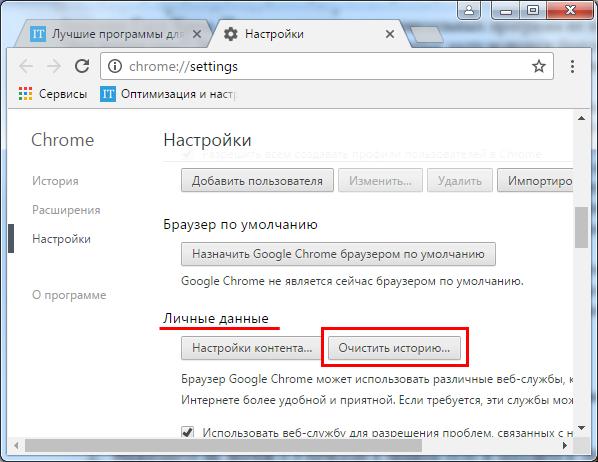
Reinigen Sie den Cache im Browser "Google Chrome"
- Danach wird das Fenster mit der Liste der Punkte angezeigt, die die Art der Informationen angeben, die gelöscht werden können. Kekse und Geschichtsgeschichte und eigentlich und der Browser-Cache sind auch hier. Wir sind an dem in der Screenshot des roten Rahmens gekennzeichneten Artikel interessiert. Setzen Sie das Kontrollkästchen entgegen.
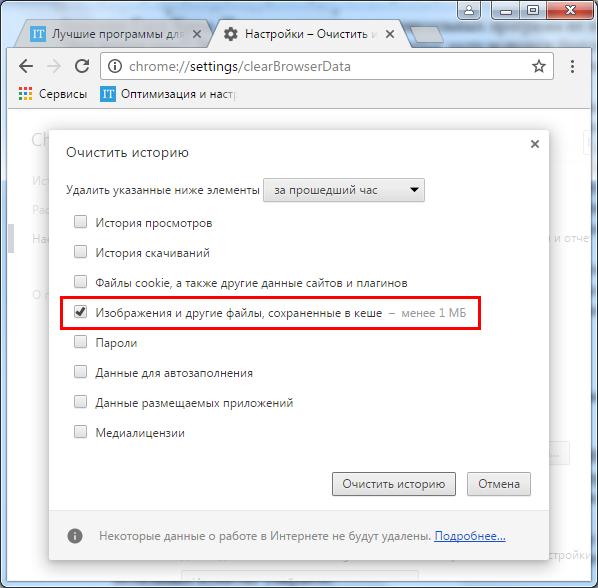
Reinigen Sie den Cache im Browser "Google Chrome"
- Sie können zusätzlich dazu auswählen, welche Dateien Sie gelöscht werden, nämlich für welchen Zeitraum, in dem diese Dateien in den Cache geladen wurden. Wenn Sie auswählen " Während der ganzen Zeit"Dann wird der Cache vollständig gereinigt. Klicken Sie infolgedessen auf " Die Geschichte löschen"Und vollständige Operationen. Ihr Cache wird vollständig entfernt.
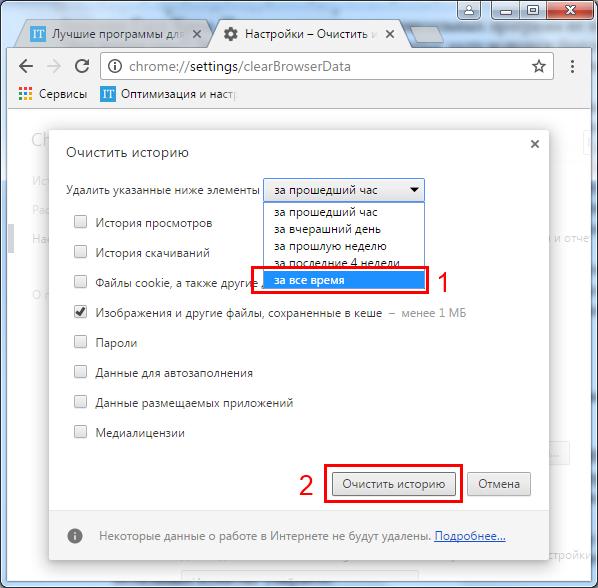
Reinigen Sie den Cache im Browser "Google Chrome"
Das Verfahren des zweiten. Entfernen Sie den mit einem einzelnen Standort verbundenen Google Chrome-Browser-Cache
Wenn Sie den gesamten Cache nicht vollständig löschen möchten, und Sie müssen Informationen mit einem bestimmten Site loswerden, dann führen Sie Folgendes an:
- Führen Sie den Browser aus, gehen Sie zur gewünschten Site und klicken Sie auf der Tastatur auf der Systemtaste " F12.».
- Danach wird das Konsolenfenster auf der rechten Seite der Seite geöffnet. Drücken Sie die Seitenaktualisierungsschaltfläche und halten Sie die linke Maustaste gedrückt.
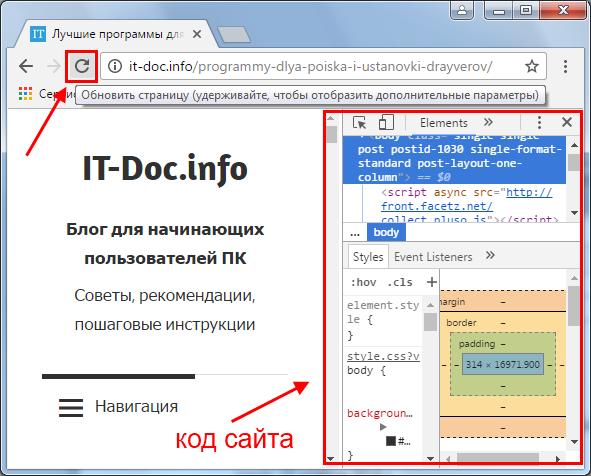
Reinigen Sie den Cache im Browser "Google Chrome"
- Nach ein paar Sekunden erscheint der Cache-Reinigungspunkt dieser Website, wie im Screenshot gezeigt. Klicken Sie auf dieses Element und schließen Sie die Seite. Das ist alles, der Cache dieser Site wird gelöscht.
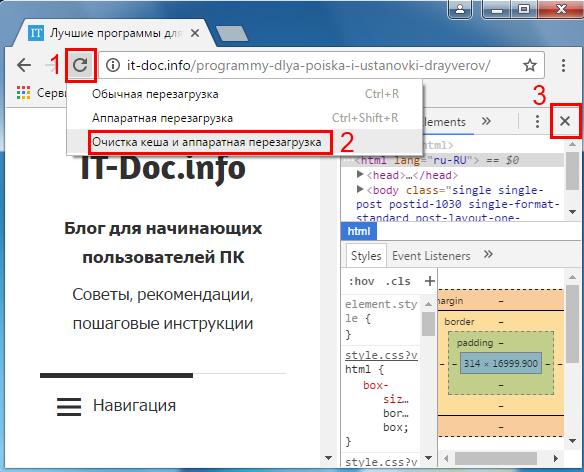
Reinigen Sie den Cache im Browser "Google Chrome"
